Sådan slukkes levende billeder på din iPhone eller iPad

Live Photos er en af Apples mere interessante innovationer. De er som en GIF med lyd. Mens de er ganske gode til at fange følelsen af et billede ved at gøre det til en hurtig video, tager de også meget mere plads end et almindeligt billede. Medmindre du er en stor fan af funktionen, kan det være bedre at slukke dem som standard.
RELATERET: Sådan konverteres din iPhones livebilleder til stillbilleder
Hvis du allerede har et par Live Billeder, du vil konvertere til stillbilleder, her er en vejledning om, hvordan du gør det. Læs videre, hvis du vil forhindre fremtidige billeder i at blive levende billeder.
Først skal du åbne kameraappen. Øverst på skærmen ses et bullseye-ikon. Dette er ikonet Live Photo. Hvis den er gul, er Live Fotos på. Hvis det er hvidt, er de slukket.
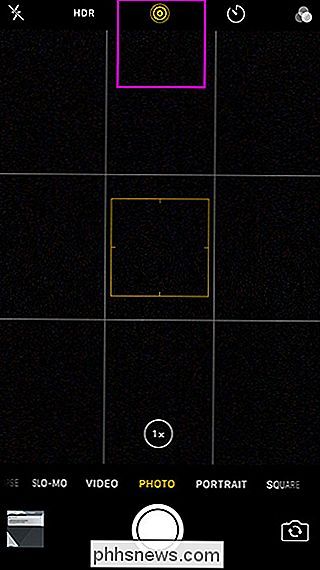
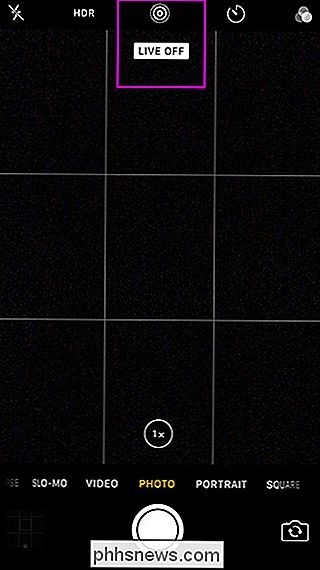
For at skifte Live Photos til eller fra, skal du bare trykke på ikonet.
Som standard skal iOS huske, at du har skiftet Live Photos fra mellem sessioner. Hvis det ikke er tilfældet, skal du gå til Indstillinger> Billeder og kamera> Bevare indstillinger og sørg for, at Live Photo er slået til "Til". Hvis det ikke er tilfældet, vil Live Photos genaktivere sig selv, efter du har afbrudt kameraprogrammet.
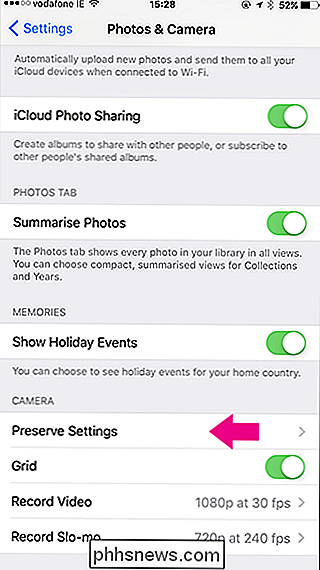
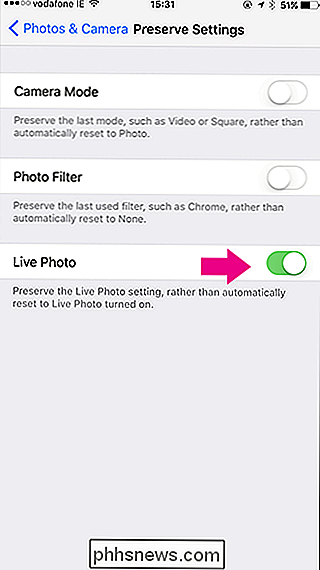
Og det er det: Live Photos vil ikke længere øge dit dyrebare lagerplads.

Hvorfor du ikke skal bruge (de fleste) alternative browsere baseret på Google Chrome
Google Chrome er baseret på Chromium, et open-source browser-projekt. Enhver kan tage Chromium-kildekoden og bruge den til at opbygge deres egen browser, omdøbe den og ændre hvad de vil. Derfor er der så mange alternative browsere baseret på Google Chrome, men du ønsker ikke nødvendigvis at bruge de fleste af dem.

Sådan søger du Amazon-ordrehistorien
Du bestiller så mange ting fra Amazon, det er svært at holde styr på det hele. Hvis du har brug for at gå tilbage gennem din historie for at finde noget, du har bestilt før, kan du rulle gennem sider og sider af varer, du har købt, men det er kedeligt. I stedet skal du bruge ordens søgehistorik. RELATED: Sådan bestiller du næsten alt fra Amazon Ved hjælp af Amazon Echo Søgning i din ordrehistorie er nyttig, hvis du skal ombestille noget, som du ikke køber regelmæssigt nok til Amazons abonnement og gemme.


